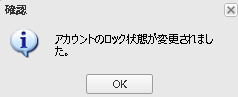3. アカウント管理¶
3.2. アカウント¶
基本的にAdminアカウントが提供されます。
項目 説明 Admin Super User
3.2.1. アカウント作成¶
新しいアカウントを作成する方法は次のとおりです。
- アカウント追加ボタンをクリックします。

- ユーザ名を入力します。

追加事項を入力します。
項目 説明 アカウント情報 アカウントのパスワードとロールを設定 権限付与 監視対象インスタンスに対する権限を設定 接続許可IPアドレス LoginIP帯域を設定 アカウント情報
- パスワードを入力します。
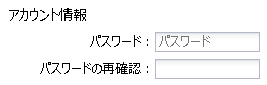
- ロールを選択します。
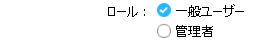
項目 説明 管理者 Super User
・User作成およびアラート設定
・インスタンス監視,Session Kill,SQL Trace設定
・一般ユーザに対するアクセス許可の設定および変更一般ユーザ ・Super Userから与えられた権限
・(インスタンス監視,Session Kill,SQL Trace)が使用可能です。権限付与
- モニタリング対象インスタンスを選択します。(選択したのみ状態はView Only)
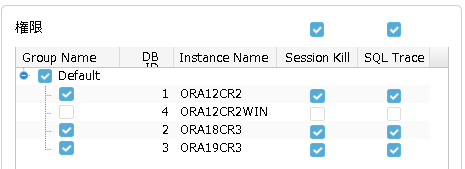
- 適宜権限を付与します。
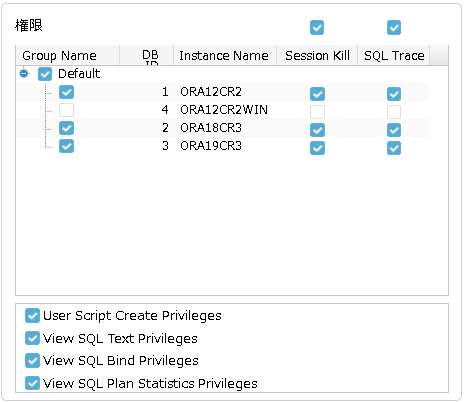
項目 説明 ViewOnly インスタンス名にチェックを入れ、モニタリング対象を選択する。 Session Kill 該当インスタンスのDB Session Kill機能を使用できる。 SQL Trace 該当インスタンスのSQLに対して、Level単位でトレース設定できる。 User Script Create Privileges スクリプトマネージャでユーザ定義スクリプトを作成/修正/削除できる。 View SQL Text Privileges Real-Time Monitor、及びPerformanceAnalyzerで、監視対象のSQLテキストを確認できる。 View SQL Bind Privileges Real-Time Monitor、及びPerformanceAnalyzerで、監視対象のSQLのバインド情報を確認でる。 View SQL Plan Statics Privileges V$SQL_PLAN_STATISTICSへのアクセス可能になり、Real-Time Monitorの実行計画分析機能で監視対象インスタンの実行計画を分析できる。 注釈
Note1. 該当ユーザで接続可能なIPを設定します。 Class別に設定が可能で、最大4個のIP アドレスに対してOR条件で設定することができます。
Note2. 監視対象インスタンスに対して、個別、または一括で権限設定が可能です。
Note3. Bind情報を表示するには、SQL TEXT表示が必要なため、SQL Bind Privileges権限の設定は、SQL Text Privileges権限の設定も必要です。
Note4. 管理者ユーザ(Admin)の場合、SQL Plan Statics Privileges権限を持つことはできません。
6.接続許可IPアドレス
- 接続許可IPアドレスを選択します。

項目 説明 全クライアント 全ての帯域のIPに対してLoginを許可する設定 以下のIPアドレスのクライアントのみ許可 設定した帯域のIPに限定してLoginを許可する
- 接続許可IP(又は範囲)を設定します。
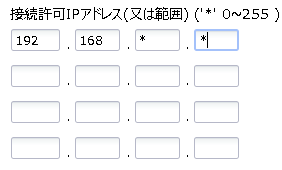
- 設定が完了したら、保存ボタンをクリックします。

注釈
Note1. 該当ユーザで接続可能なIPを設定します。
Note2. Class別に設定が可能で、最大4個のIP アドレスに対してOR条件で設定することができます。
3.2.4. アカウントのロック¶
- ロック/ アンロックボタンをクリックします。


注釈
ロック / アンロックボタンで対象ユーザに対する接続を制御することができます。 状態変更時は、ダイアログが表示されますのでOKをクリックします。